Activer la touche d'écran d'impression pour ouvrir Snip et Sketch dans Windows 11
Vous pouvez activer Imprimer la touche d'écran pour ouvrir Snip et Sketch dans Windows 11 en plus de différentes options pour prendre une capture d'écran. L'option par défaut la plus avancée est l'application Snip and Sketch qui peut capturer une région, une fenêtre ou un écran entier, vous permettant d'annoter et de partager la capture d'écran après l'avoir prise. Vous pouvez lancer Snip and Sketch à l'aide d'un raccourci clavier ou d'un raccourci sur le bureau. De loin, le moyen le plus rapide et le plus pratique de prendre une capture d'écran dans Windows 11 consiste à utiliser le bouton Imprimer l'écran. Vous pouvez activer la touche Impr écran pour lancer Snip and Sketch dans Windows 11. Voici comment.
Windows 11: Activez la touche d'impression de l'écran pour ouvrir Snip et Sketch
- Ouvrez les paramètres de Windows à l'aide du Gagner + je raccourci ou l'un des nombreuses options disponibles.
- Allez au Accessibilité section.
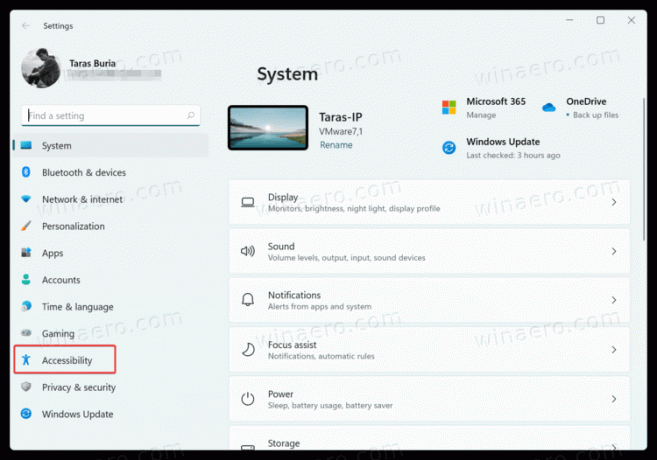
- Faites défiler jusqu'au Interaction rubrique et cliquez sur Clavier.
- Encore une fois, faites défiler vers le bas et trouvez le Utilisez le bouton Imprimer l'écran pour ouvrir la capture d'écran option. Allume ça.
- Maintenant, appuyez sur le Capture d'écran bouton pour le voir en action.
Remarque: après avoir activé la touche Imprimer l'écran pour lancer Snip and Sketch, Windows 11 peut vous inviter à activer le téléchargement automatique des captures d'écran sur OneDrive lorsque vous appuyez sur le bouton Imprimer l'écran. Cliquez sur Non merci (vous pouvez également activer cette fonctionnalité si vous le souhaitez), puis redémarrez votre ordinateur.
Après cela, vous pourrez prendre des captures d'écran à l'aide de l'application Snip and Sketch invoquée par le bouton Imprimer l'écran.
Si votre clavier n'a pas Capture d'écran bouton, vous pouvez le remapper en utilisant l'application PowerToys ou tout autre logiciel de mappage de clavier. Alternativement, vous pouvez utiliser la valeur par défaut Gagner + Décalage + S raccourci pour lancer Snip et Sketch de n'importe où.
Il convient également de mentionner que les applications tierces peuvent parfois remplacer la valeur par défaut Capture d'écran comportement des boutons. Malheureusement, Windows 11 ne propose pas d'option pour choisir l'utilitaire de capture d'écran par défaut, vous devrez donc peut-être modifier les paramètres du logiciel installé.



